En iyi web sitelerinin, kullanıcılarına uyum sağlayanlar olduğunu, tersinin olmadığını öğrendik. Bunu yapmanın en etkili yollarından biri, ziyaretçilerin metin boyutunu kendi rahatlıklarına göre ayarlamalarına olanak tanıyan bir yazı tipi yeniden boyutlandırıcısı eklemektir.
Yazı tipi erişilebilirliği, görsel engelli kullanıcılardan farklı cihazlarda veya çeşitli aydınlatma koşullarında okuyan kişilere kadar herkes için faydalıdır.
Ziyaretçiler metin boyutunu kolayca özelleştirebildiğinde, daha uzun süre kalır, daha fazla okur ve içeriğinizle etkileşim kurma ve sitenizde harekete geçme olasılıkları daha yüksek olur.
Bu rehberde, WordPress sitenize bir yazı tipi yeniden boyutlandırıcı eklemeyi tam olarak göstereceğiz. Herhangi bir temayla çalışan ve web sitenizi yavaşlatmayacak en güvenilir seçenekleri bulmak için çeşitli yöntemler ve eklentiler test ettik.
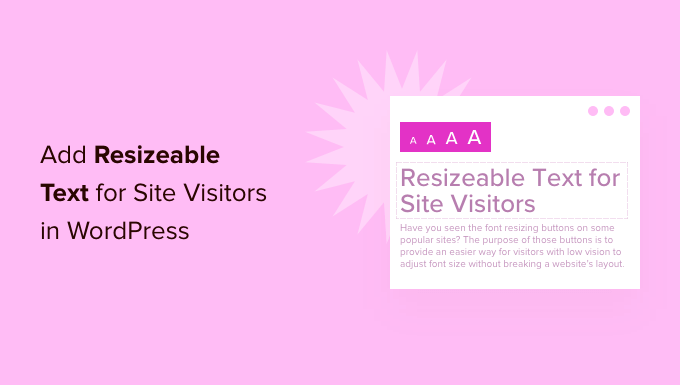
Web Sitenize Yeniden Boyutlandırılabilir Metin Eklemek Neden Önemlidir? 🤔
Web sitenizdeki yazı tipi boyutu çok küçükse, insanların makalelerinizi okuması zorlaşacak ve sonunda sitenizi terk edeceklerdir.
Okunabilirliği artırmanın kolay bir yolu, ziyaretçilere web sitenizdeki ana metni yeniden boyutlandırma seçeneği sunmaktır. Bu, kullanıcıların metin boyutunu kendi tercihlerine göre ayarlamalarına ve sitenizde daha fazla zaman geçirmelerine olanak tanır.
Tarayıcının yerleşik yakınlaştırma özelliğini 'CTRL ve +' tuşlarına basarak kullanabilseniz de, bu, yalnızca metni değil, sayfadaki WordPress tasarım öğelerinin her birinin boyutunu artırır. Bu, web sitesinin düzenini bozabilir ve harika bir kullanıcı deneyimi sunmayabilir.
Bununla birlikte, ziyaretçileriniz için WordPress'te kolayca yeniden boyutlandırılabilir metin ekleyebileceğinizi görelim. Belirli bir yönteme atlamak için aşağıdaki hızlı bağlantıları kullanabilirsiniz:
Yöntem 1: WordPress Yazı Tipi Boyutlandırıcısı Eklenti ve Kod ile Ekleme
Kullanıcıların web sitenizdeki metin boyutunu değiştirmelerine izin vermenin kolay bir yolu, Erişilebilirlik Widget'ı gibi bir WordPress erişilebilirlik yazı tipi yeniden boyutlandırma eklentisi kullanmaktır.
Sitenizin kenar çubuğuna metin boyutunu değiştirmek için bir seçenek eklemenizi sağlayan ücretsiz bir WordPress eklentisidir. Eklenti hafiftir ve kullanımı çok kolaydır.
Not: Erişilebilirlik Widget eklentisi, Tam Site Düzenleme ve blok temaları ile uyumlu değildir, bu nedenle yalnızca klasik bir tema kullanırsanız çalışacaktır. WordPress yönetici panelinizde tema özelleştiricisinin eksik olduğunu görürseniz, bir blok tema kullandığınızı anlarsınız.
Yapmanız gereken ilk şey, Erişilebilirlik Widget'ı eklentisini web sitenize kurmak ve etkinleştirmektir. Yardıma ihtiyacınız olursa, lütfen WordPress eklentisi nasıl kurulur hakkındaki kılavuzumuza bakın.
Etkinleştirdikten sonra, WordPress yönetici panelinden Görünüm » Widget'a gidin. Ardından, '+' düğmesine tıklayabilir ve kenar çubuğunuza 'Erişilebilirlik Widget'ı' bloğunu ekleyebilirsiniz.
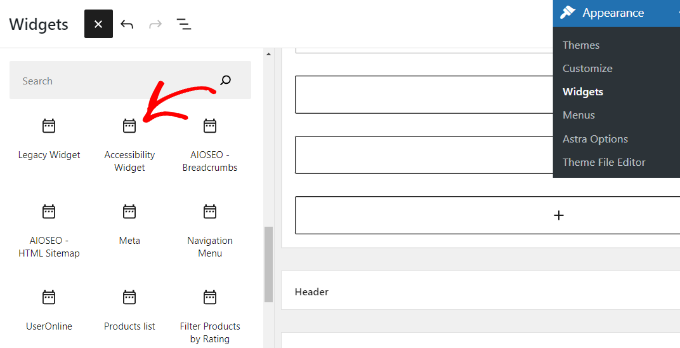
Bundan sonra, widget için 'Metin Boyutunu Değiştir' veya 'Metni Yeniden Boyutlandır' gibi bir başlık girebilirsiniz.
Ardından, widget'tan etkilenecek HTML öğelerini veya CSS sınıflarını seçmeniz gerekir. Varsayılan seçenekler body, paragraf, liste öğeleri ve tablo hücreleridir. Bu seçenekler çoğu web sitesi için çalışmalıdır.
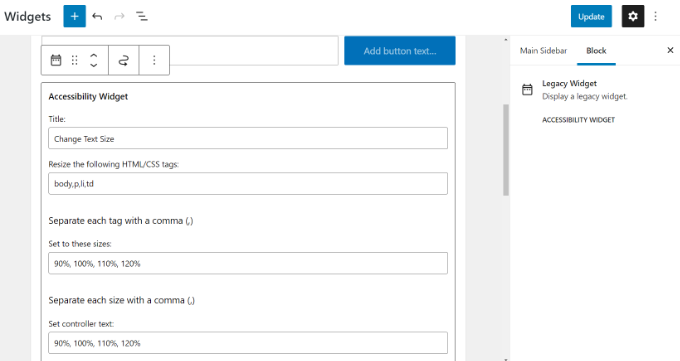
Widget dört adede kadar yeniden boyutlandırma seçeneği sunar. Varsayılan seçenekler %90, %100, %110 ve %120'dir. 'Bu boyutlara ayarla' alanına rakamları girerek yazı tipi boyutlarını artırabilir veya azaltabilirsiniz.
Widget'ın son ayarı denetleyici metindir ve bu, kullanıcıların göreceği metindir. Metin boyutu için varsayılan yüzdeleri tutabilir veya farklı yazı tipi boyutlarını göstermek için bir harf kullanabilirsiniz.
İşiniz bittiğinde, widget ayarlarınızı kaydetmek için 'Güncelle' düğmesine tıklamanız yeterlidir.
Widget'ın çalışırken görünmesi için artık web sitenizi ziyaret edebilirsiniz. Widget'ın web sitenizin kenar çubuğunda görünmesi gereken şekli budur:
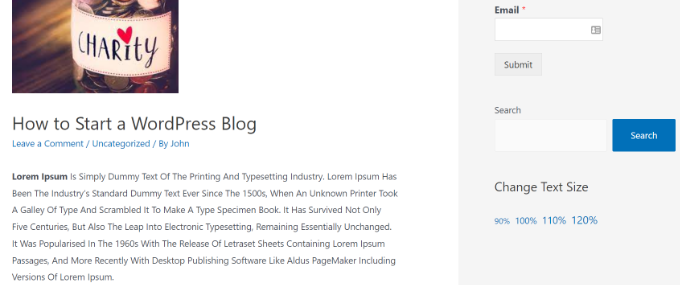
Denetleyici metninin fark edilmediğini düşünüyorsanız, bunu CSS kullanarak değiştirebilirsiniz.
Bunu yapmak için WordPress yönetici panelinize gidin ve Görünüm » Özelleştir'i seçin.
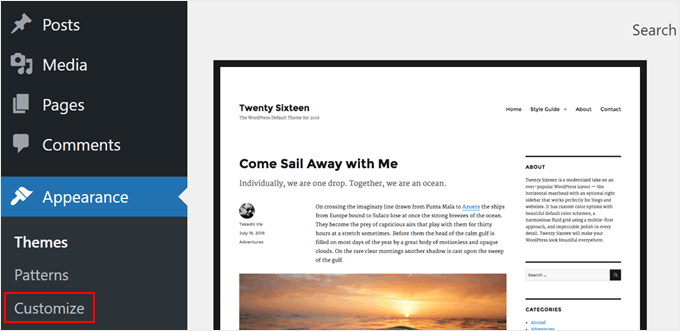
Artık klasik temanızı özelleştirmek için bazı seçenekler görmelisiniz.
Burada, 'Ek CSS' seçeneğini belirleyin.
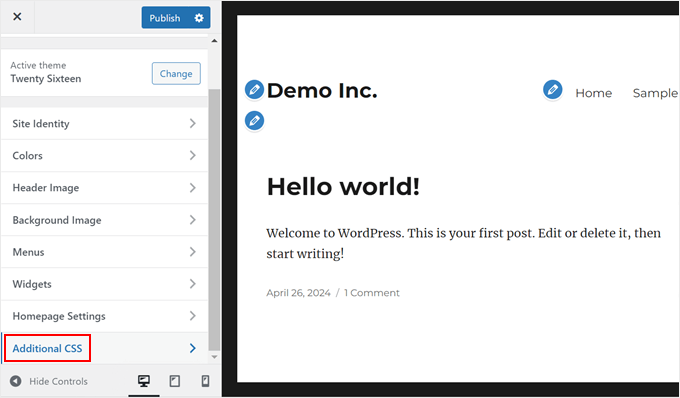
Artık widget'ı stilize etmek için bazı CSS kodu ekleyebilirsiniz.
Eklediklerimiz şunlardır:
.widget_accesstxt a {
border: 2px solid #000;
padding: 2px;
font-weight: bold;
}
Bu CSS, denetleyici metninin etrafına bir kenarlık ekleyecek, kalın yapacak ve biraz dolgu ekleyecektir. Widget'ın görünümünden memnun kaldığınızda, 'Yayınla' düğmesine tıklamanız yeterlidir.
WordPress'te özel CSS ekleme hakkında nasıl yapılır kılavuzumuza bakın.
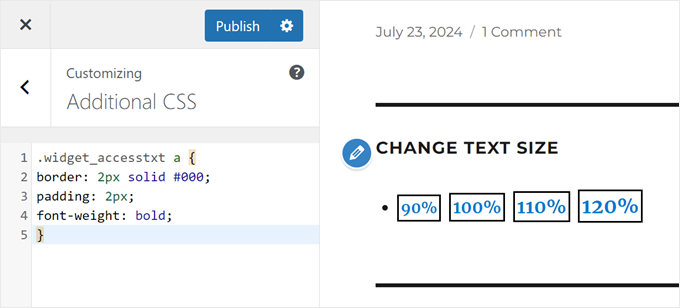
Yöntem 2: WordPress Erişilebilirlik Eklentisini Kullanın
Kullanıcıların web sitenizdeki metni yeniden boyutlandırmasına izin vermenin bir başka kolay yolu WP Accessibility kullanmaktır. Bu eklenti, kullandığınız temadan bağımsız olarak metin boyutunu değiştirmek için sitenize bir araç çubuğu eklemenizi sağlar.
Yapmanız gereken ilk şey, web sitenize WP Accessibility eklentisini kurmak ve etkinleştirmektir. Yardım gerekirse, bir WordPress eklentisinin nasıl kurulacağına dair rehberimize bakabilirsiniz.
Etkinleştirdikten sonra, WordPress yönetici panelinden WP Accessibility sayfasına gidin.
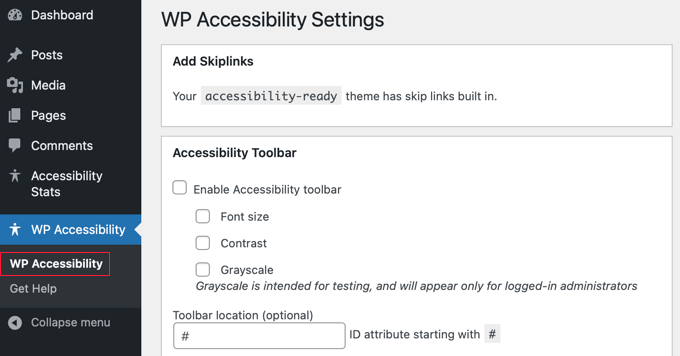
'Erişilebilirlik Araç Çubuğu' bölümünde, 'Erişilebilirlik araç çubuğunu etkinleştir' seçeneğine tıklayın ve 'Yazı tipi boyutu'nu seçin. Bu, araç çubuğuna bir yazı tipi yeniden boyutlandırıcı ekleyecektir.
Gerekirse, Kontrast ve Gri Tonlama seçeneklerini de etkinleştirebilirsiniz.
Ek olarak, araç çubuğuna tıklandığında içeriğin yazı tipi boyutunu değiştirebilirsiniz. Ne seçeceğinizden emin değilseniz, açılır menüden 'Varsayılan boyut' seçeneğini de seçebilirsiniz.
Bunun dışında, 'Alternatif yazı tipi yeniden boyutlandırma stil sayfasını kullan' seçeneğini etkinleştirmenizi öneririz. Bu seçenek etkinleştirildiğinde, kullanıcılar varsayılan yazı tipi boyutları ile daha büyük, daha okunabilir bir metin sürümü arasında kolayca geçiş yapabilirler.
Eklentideki diğer ayarları etkinleştirmekten çekinmeyin.
Tamamlandığında, 'Araç Çubuğu Ayarlarını Güncelle' düğmesine tıklamanız yeterlidir.
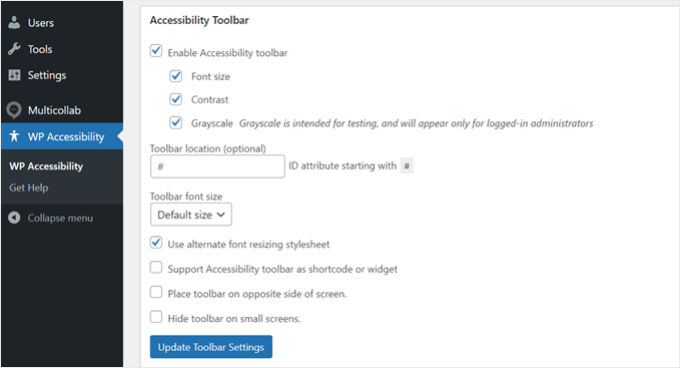
İşte bu kadar!
Yazı tipi yeniden boyutlandırma araç çubuğumuzun ön uçta nasıl göründüğü aşağıdadır:
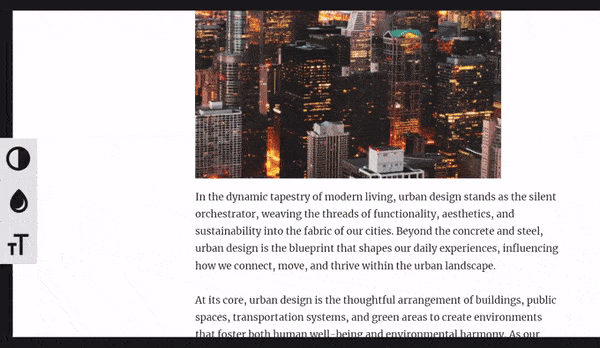
Daha fazla bilgi için, WordPress sitenizin erişilebilirliğini nasıl iyileştireceğiniz hakkındaki kılavuzumuzu okuyabilirsiniz: WordPress sitenizin erişilebilirliğini nasıl iyileştireceğiniz.
Bu İpuçlarıyla WordPress Sitenizi Kullanmayı Daha da Kolaylaştırın
Sitenizi daha kullanışlı ve harika görünmesini mi istiyorsunuz? Bu faydalı kılavuzlara göz atın:
- WordPress'te Ok Tuşu Klavye Gezinmesi Nasıl Eklenir – İnsanların sitenizde gezinmesini kolaylaştırın.
- WordPress Web Sitenizin Renklerini Özelleştirme – Sitenizin iyi görünmesini ve okunmasını kolaylaştırmak için doğru renkleri seçin.
- WordPress'e Ön Yükleyici Animasyonu Nasıl Eklenir (Adım Adım) – Sitenize harika bir yükleme ekranı ekleyin.
- WordPress Web Sitenize Karanlık Modu Kolayca Nasıl Ekleyebilirsiniz – Kullanıcıların tercih etmeleri halinde daha koyu bir temaya geçmelerini sağlayın.
- Mobil Uyumlu WordPress Sitesi Oluşturmanın Yolları – Sitenizin telefonlarda ve tabletlerde iyi çalıştığından emin olun.
- WordPress'te Web Sitesi Tasarım Geri Bildirimi Nasıl Alınır (Adım Adım) – Sitenizin tasarımı hakkında insanların ne düşündüğünü nasıl soracağınızı öğrenin.
- WordPress'te Metin Nasıl Vurgulanır (Başlangıç Kılavuzu) – Sayfalarınızda önemli kelimelerin öne çıkmasını sağlamayı öğrenin.
Video Eğitim
Bu makalenin yeniden boyutlandırılabilir metin eklemenize yardımcı olduğunu umuyoruz. Ayrıca en iyi WordPress sürükle ve bırak sayfa oluşturucuları ve WordPress tema güncellemeleri hakkındaki kapsamlı rehberimize de göz atmak isteyebilirsiniz.
Bu makaleyi beğendiyseniz, lütfen WordPress video eğitimleri için YouTube Kanalımıza abone olun. Bizi ayrıca Twitter ve Facebook'ta da bulabilirsiniz.





Mrteesurez
İkinci yöntem, metin yeniden boyutlandırıcısını eklemek için seçtiğimdir. Düzenli bir şekilde eğitim içerikleri yayınladığım bir web sitem var. Bunun site kullanıcılarım için faydalı olduğunu gördüm, çünkü bazıları bulanık görme sorunları yaşıyor veya metni daha net görmeleri gerekiyor, bu yüzden yeniden boyutlandırma onlar için kullanışlı olacaktır.
Shushanna
Merhaba, harika gönderi için teşekkürler. Sitenizde kenar çubuğu yoksa, widget'ı başka bir yere, örneğin navigasyonun üzerine koymak mümkün mü?
WPBeginner Desteği
Temanızda uygun widget alanları varsa, bunları temanızın widget alanlarına yerleştirebilirsiniz!
Yönetici
Jasper
Widget'ı yükledim ancak Denetleyici Metnini Ayarla kutucuğum yok, bu yüzden web sitesinde %s gösteriliyor.
Herhangi bir öneriniz var mı? Teşekkürler
Ivo
Merhaba, videodaki talimatları izledim ama hiçbir şey olmuyor. Lütfen yardım edin.
Aslında kız arkadaşımın sitesinin mobil cihazlarda açıldığında yakınlaştırılabilir olmasını istiyorum. Lütfen öneride bulunun…
Saygılarımla,
Ivo
Eric Paquette
A A A daha büyük yapılabilir mi?
Wrenling
Bu widget HARİKA, çok teşekkürler!!
Merak ediyorum, bloguma ekledim ve TAM OLARAK istediğim şeydi, ancak yalnızca blogun ana sayfasını etkiliyor – bireysel bir gönderiye tıkladığınızda widget kayboluyor. Bunu nasıl düzeltebileceğimi söyler misiniz?
WPBeginner Desteği
WordPress temanız muhtemelen ana sayfa ve tekil gönderiler için farklı kenar çubukları kullanır.
Yönetici